Wussten Sie, dass das iPhone ein teures Gerät ist, das anfällig für Hacking ist? Kennen Sie einige der Sicherheitsfunktionen, die das Hacken der Geräte aus Sicht der Entwickler verhindern?
Wissen Sie, wenn Sie Ihren Passcode vergessen, können Sie die Verwendung des Geräts immer noch vor unbefugtem Zugriff einschränken. das ist die Hauptfunktion von Entsperren Sie das iPhone, um Zubehör zu verwenden. Die Funktion ist für iOS 12 und höhere Versionen verfügbar. Sein Zweck besteht darin, die Verwendung von USB zu deaktivieren, wenn das Telefon gesperrt ist. Dies bedeutet, dass Sie mit keinem der über USB verbundenen Geräte Informationen koppeln oder sogar teilen können.
Es wurde für GrayKey entwickelt, das dafür bekannt ist, Apple-Geräte zu hacken und Chaos zu verursachen. Es umgeht den iPhone-Passcode und greift direkt auf die Geräte zu. Wenn auf dem Bildschirm iPhone zur Verwendung von Zubehör freischalten angezeigt wird, bedeutet dies, dass der USB-Beschränkungsmodus aktiv ist. Obwohl Sie das USB-Gerät möglicherweise ständig anschließen und entsperren möchten, ist dies ein sich wiederholender Vorgang. Sie können es jedoch deaktivieren, aber das bedeutet, dass Hacker leichtes Spiel haben, wenn es außerhalb Ihrer Kontrolle liegt.
Inhaltsverzeichnis Teil 1. Warum sagt mein Telefon, dass ich das iPhone entsperren soll, um beim Laden Zubehör zu verwenden?Teil 2. Entsperren Sie Ihr iPhone, um Zubehör ohne Passcode zu verwendenTeil 3. Wie deaktiviere ich den eingeschränkten USB-Modus?Teil 4. Fazit
Teil 1. Warum sagt mein Telefon, dass ich das iPhone entsperren soll, um beim Laden Zubehör zu verwenden?
Sobald Sie Ihr iPhone sperren und aufladen, erscheint die Pop-Meldung „iPhone entsperren, um Zubehör zu verwenden“, das sollte kein Grund zur Beunruhigung sein. Obwohl Anfänger vielleicht denken, dass das Gerät dringend Maßnahmen erfordert, ist dies nicht so dringend, wie Sie denken. Dies bedeutet lediglich, dass die USB-Beschränkung aktiviert ist, sodass Sie Ihr Telefon entsperren müssen, bevor Sie es über die USB-Verbindung mit einem anderen Gerät verbinden.
Dies ist kein Problem, sondern eine Vorsichtsmaßnahme, die Ihr Gerät vor dem Zugriff durch Hacker schützt. Diese neue Funktion begleitet die Apple-Geräte; Obwohl es umständlich und sich wiederholend aussieht, ist es zu Ihrem Besten. Die Millionen-Dollar-Frage lautet nun: Was passiert, wenn Sie Ihren Passcode vergessen haben und ihn mit einem PC verbinden müssen, um ihn zu entsperren? Was ist das Verfahren?
Komischerweise haben Apple-Geräte Herausforderungen und leicht verfügbare Lösungen. Sie sind an sich keine Probleme, aber sie sind Vorsichtsmaßnahmen, die die Sicherheit Ihrer Geräte erhöhen. Das iPhone zum Entsperren von Zubehör ist nur eine davon. Der einzigartige Vorteil dieser Funktion besteht darin, dass Sie die restlichen Funktionen, einschließlich der Beleuchtung und des Ladeanschlusses, weiterhin geöffnet haben können, der Zugriff auf die Gerätefunktionen jedoch jetzt eingeschränkt ist.
Wenn Sie Ihren Passcode verloren haben, können Sie das nicht Zugriff auf das iPad oder iPhone-Gerät, was bedeutet, dass Sie jetzt zuerst den Passcode löschen müssen. Dann können Sie die Funktion aktivieren oder deaktivieren. Es gibt so viele Möglichkeiten, dies zu tun, die Sie erkunden müssen. Eines der Werkzeuge, um dies zu tun, wird unten besprochen.
Teil 2. Entsperren Sie Ihr iPhone, um Zubehör ohne Passcode zu verwenden
Es ist offensichtlich, dass Sie, sobald Sie das iPhone zum Entsperren von Zubehör aktivieren, keine andere Wahl haben, als Ihr Telefon zuerst zu entsperren, bevor Sie es über ein USB-Kabel auslösen können. Was passiert, wenn Ihr Bildschirm kaputt ist oder Sie Ihren Passcode vergessen haben? Das bedeutet, dass Sie den Passcode löschen und das Gerät auf die Werkseinstellungen zurücksetzen müssen, bevor Sie die USB-Pairing-Dienste nutzen können.
iOS-Entsperrer ist ein umfassendes Dienstprogramm, das die Passcode-Funktionen übertrifft, damit Sie wieder Zugriff auf Ihr Gerät erhalten. Das Entsperren ist nur eine Hauptfunktion, enthält aber auch andere Funktionen apple ID und Bildschirmzeit-Passcode. Der Vorteil des Toolkits ist seine Fähigkeit, alle Passwörter zu löschen, sei es Ziffernzugriff, Bildschirmmuster und Gesichtserkennung. Die kostenpflichtige Anwendung wird mit einer 30-tägigen kostenlosen Testversion mit Geld-zurück-Garantie geliefert.
Kostenlos herunterladen Kostenlos herunterladen
Es funktioniert in sieben Schritten, die das Löschen des Passcodes zu einem unkomplizierten Toolkit machen. Ein weiterer Vorteil dieser Anwendung besteht darin, dass sie die alten IDs und Passcodes vergisst, sodass sie, selbst wenn Sie sich jetzt erinnern können, in dem Moment, in dem sie aus dem System gelöscht werden, ungültig werden.
Die Bedeutung von iCloud services ist in diesen Funktionen zu sehen. Da es das Gerät auf die Werkseinstellungen zurücksetzt, sind Sie sicher, dass Sie alle Ihre Daten verlieren. Aber mit der Verbindung zu den iCloud-Einstellungen ist das kein Grund zur Sorge, da Sie die Daten jederzeit nach Belieben abrufen können. Hier sind die Schritte zum Entsperren Ihrer iDevices
- Herunterladen und starten iOS-Entsperrer
- Wähle aus Passcode löschen
- Klicken Sie Startseite während Sie das USB-Kabel an den PC und das iDevice anschließen
- Klicken Sie auf den Button Vertrauen können " Taste
- Bestätigen Sie die Geräteinformationen auf dem Bildschirm
- Klicken Sie auf die Startseite Taste im nun erscheinenden Bestätigungsfenster nun wieder los.
- Geben Sie nach einigen Minuten des Herunterladens des Firmware-Pakets den Entsperrcode "0000 " als Bestätigungscode und klicken Sie auf Entsperren

Was für eine nette und einfache Möglichkeit, Ihren Passcode ohne das Internet oder Integrationen von Drittanbietern zu entfernen?
Teil 3. Wie deaktiviere ich den eingeschränkten USB-Modus?
Obwohl das Entsperren des iPhone zur Verwendung von Zubehör wie eine Störung oder ein Ärgernis aussehen kann, da es die ganze Zeit angezeigt wird, wenn Sie eine Verbindung zu einem USB-Gerät herstellen möchten, ist es die beste Funktion für die 12/14 Apple iOS-Versionen. Die Popup-Meldung verschwindet, sobald Sie Ihren Passcode eingeben.
Möchten Sie diese Nachricht dauerhaft in Schach halten? Der Vorgang ist einfach, aber seien Sie sich darüber im Klaren, dass er ein Sicherheitsrisiko darstellt, da jeder eine Verbindung zu einem USB-Kabel herstellen und auf Ihre Daten zugreifen kann. Hier sind die einfachen Schritte:
- Gehen Sie zum "Einstellungen "Menü auf dem iPhone
- Klicken Sie auf den Button Berühren Sie ID und Passcode " Speisekarte
- Scrollen Sie und wählen Sie die aus USB Zubehör und wischen Sie auf "EIN".
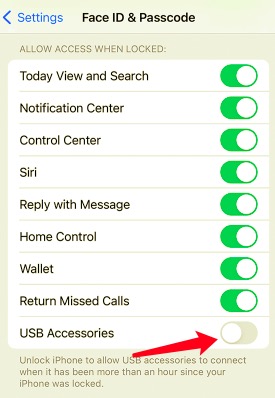
Mit diesen drei Schritten deaktivieren Sie die USB-Zubehör-Popups auf Ihrem Bildschirm.
Menschen Auch LesenSo entsperren Sie einen deaktivierten iPod ohne iTunes oder einen ComputerWie man das iPad repariert, erfordert Ihren Passcode nach dem Neustart
Teil 4. Fazit
Diese Funktion – „iPhone entsperren, um Zubehör zu verwenden“ bringt Sie in ein Dilemma, um es entweder als Sicherheitsfunktion zu aktivieren, aber beim Anschließen über das USB-Kabel zu stören, oder es zu deaktivieren, damit das Gerät für Hacker anfällig ist. Sie haben jetzt die Wahl, da Sie sowohl das Aktivieren als auch das Deaktivieren an Ihren Fingerspitzen haben.
Diese Sicherheitsfunktion ist nur bei Apple-Geräten enthalten, um die Geräte vor unbefugtem Zugriff zu schützen. Es gibt einen Wert für Geld und Zeit. Dies ist einer der Gründe, warum Apple-Kunden Kundentreue genießen.
Du möchtest auch Teil des Teams werden? Bei dieser Funktion müssen Sie auch wissen, wie Sie Ihr iPhone entsperren, da Sie die Funktion ohne den Passcode aktivieren oder deaktivieren können. Das ist wo iOS-Entsperrer kommt in handliches.
Geschrieben von Rosie
Letzte Aktualisierung: 2022-02-25